55 کلید میانبر جادویی فتوشاپ برای افزایش سرعت pdf

کلید های میانبر فتوشاپ
یکی از راه های سرعت بخشیدن به طراحی و فتوشاپ، کلید های میانبر می باشد، که سرعت طراحان گرافیک را چند برابر می کند، در این مقاله از لندگراف قصد داریم به شما عزیزان کلید های میانبر فتوشاپ را معرفی کنیم، که شما به کمک این کلید های میانبر می توانید سرعت خود را افزایش دهید.
اگر در مورد فتوشاپ هیچ اطلاعی ندارید، می توانید دوره آموزش فتوشاپ را دیده و به یک حرفه ای در حوزه ای فتوشاپ تبدیل شوید.
1. ایجاد لایه جدید:
مک: Shift + Cmd + N
ویندوز: ctrl+shift+N
۲ . پر کردن رنگ فورگراند در لایه :
مک: Option+delete
ویندوز: Alt+backspace
۳ . پر کردن رنگ ب کگراند در لایه :
مک: Cmd + delete
ویندوز: ctrl+backspace
کلیدهای میانبر نرمافزار فتوشاپ برای افزایش سرعت
۴ . ایجاد لایه جدید زیر لایه انتخاب شده :
مک: Cmd+New Layer Icon
ویندوز: Ctrl+New Layer Icon
۵ . ایجاد لایه جدید بالای لایه انتخاب شده :
مک: Cmd+Shift+N
ویندوز Ctrl+Shift+N :
۶ . یکی کردن لایهها در یک لایه جدید :
مک: Cmd+Option+Shift+E
ویندوز: Ctrl+Alt+Shift+E
۷ . ادغام لای ههای قابل مشاهده :
مک: Cmd+Shift+E
ویندوز: Ctrl+Shift+E
۸ . ادغام لای ههای منتخب :
مک: Cmd+Option+E
ویندوز: Ctrl+Alt+E
۹ . کپی کردن یک لایه :
مک: Cmd + J
ویندوز: Ctrl+j
۱۰ . انتخاب لایه انتخابی به بالای تمامی لایهها:
مک: Cmd+Shift+]
ویندوز: Ctrl+Shift+]
۱۱ . انتخاب لایه انتخابی به زیر تمامی لایهها
مک: Cmd+ Shift+[
ویندوز: Ctrl+Shift+[
۱۲ . انتخاب لایه انتخابی به بالا (یکی یکی) :
مک: Cmd+ ]
ویندوز: Ctrl+]
۱۳ . انتخاب لایه انتخابی به پایین(یکی یکی) :
مک: Cmd+[
ویندوز: Ctrl+[
۱۴ . انتخاب تمام لای هها:
مک: Cmd+Option+A
ویندوز: Ctrl+Alt+A
۱۵ . فیت کردن پروژه به لب ههای نرمافزار :
مک: Cmd + 0
ویندوز: Ctrl+0
۱۶ . کاهش سایز براش:
مک: [
ویندوز: [
۱۷ . افزایش سایز براش:
مک: ]
ویندوز: ]
۱۸ . پنجره levels :
مک: Cmd+L
ویندوز: Ctrl+L
۱۹ . انتخاب یک رنگ مشخص از تصویر :
مک: Option+Brush Tool
ویندوز: Alt+Brush tool
۲۰ . ذخیرهسازی برای صفحات وب :
مک: Cmd+Shift+Option+S
ویندوز: Ctrl + Shift + Alt + S
۲۱ . تغییر اندازه :
مک: Cmd + T
ویندوز: Ctrl+T
۲۲ . پنجره Curves :
مک: Cmd + M
ویندوز: Ctrl+M
۲۳ . پنجره Color Balance :
مک: Cmd+B
ویندوز: Ctrl+B
۲۴ . پنجره Hue/ Saturation :
مک: Cmd + U
ویندوز: Ctrl+U
۲۵ . خنثی و سیاه سفید کردن رنگ :
مک: Cmd + Shift + U
ویندوز: Ctrl+Shift+U
۲۶ . فیلتر Camera Raw :
مک: Cmd+Shift+A
ویندوز: Shift+Ctrl+A
۲۷ . ایجاد Clipping Mask :
مک: Cmd+Option+G
ویندوز: Ctrl+Alt+G
۲۸ . تغییر حال تهای Blending modes :
مک: Shift+(- +)
ویندوز: Shift+(- +)
۲۹ . پنجره Image Size :
مک: Cmd+Option+i
ویندوز: Ctrl+Alt+i
۳۰ . نمایش زوم مناسب برای چاپ :
مک: Cmd+Option+0
ویندوز: Ctrl+Alt+0
یکی دیگر از مشکلات برخی از کاربران فتوشاپ، تایپ فارسی در فتوشاپ می باشد، که ما برای حل این مشکل مقاله ای را منتشر کرده ایم، که شما در این مقاله می توانید این مشکل را حل کنید، برای حل این مشکل شما می توانید، مقاله ای 2 روش ساده برای حل مشکل تایپ فارسی را مطالعه کنید.
۳۱ . بزر گنمایی و کوچ کنمایی :
مک: Cmd+(+ -)
ویندوز: Ctrl+(+ -)
۳۲ . افزایش و کاهش فاصله بین حروف:
مک: Option+Right/Left Arrow
ویندوز: Alt+ Right/Left Arrow
۳۳ . مخفی/ نمایش ناحیه انتخاب :
مک: Cmd+H
ویندوز: Ctrl+H
۳۴ . باز کردن یک فایل (Open a File) :
مک: Cmd+O
ویندوز: Ctrl+O
۳۵ . Open As :
مک: Option+Shift+Cmd+O
ویندوز: Alt+Shift+Ctrl+O
با استفاده از این میانبر میتوانید فایلی را با فرمت دلخواه خود در فتوشاپ ذخیره کنید .
۳۶ . بستن فایل در فتوشاپ :
مک: Cmd+W
ویندوز: Ctrl+W
۳۷ . بستن همه فایلها در فتوشاپ :
مک: Option+Cmd+W
ویندوز: Alt+Ctrl+W
۳۸ . ذخیره کردن فایل در فتوشاپ :
مک: Cmd+S
ویندوز: Ctrl+S
۳۹ . UNDO :
مک: Cmd+Z
ویندوز: Ctrl+Z
به شما این امکان را م یدهد آخرین اقدام انجام شده رو بازگردانید .
۴۰ . Step Forward :
مک: Shift+Cmd+Z
ویندوز: Shift+Ctrl+Z
این به شما این امکان را میدهد تا اقدامی که قبلا برگردانده شده بود را دوباره انجام دهید .
۴۱ . خارج شدن از نر مافزار:
مک: Cmd+Q
ویندوز: Ctrl+Q
۴۲ . کپی کردن :
مک: Cmd+C
ویندوز: Ctrl+C
۴۳ . چسباندن (Paste) :
مک: Cmd+V
ویندوز: Ctrl+V
۴۴ . گرو هبندی لایه ها:
مک: Cmd+G
ویندوز: Ctrl+G
۴۵ . خارج کردن لایه ها از گروه:
مک: Shift+Cmd+G
ویندوز: Shift+Ctrl+G
۴۶ . Overlay Blendmode :
مک: Shift+Option+O
ویندوز: Shift+Alt+O
۴۷ . انتخاب معکوس :
مک: Cmd+Shift+i
ویندوز: Ctrl+Shift+i
۴۸ . انتخاب همهی لای هها (All Layers):
مک: Option+Cmd+A
ویندوز: Alt+Ctrl+A
۴۹ . لغو انتخاب :
مک: Cmd+D
ویندوز: Ctrl+D
از این میانبر برای لغو هر انتخاب موجود استفاده کنید
۵۰ . سایز بوم در فتوشاپ (Canvas Size) :
مک: Option+Cmd+C
ویندوز: Alt+Ctrl+C
عملکرد Canvas Size به شما این امکان را م یدهد که اندازه بوم خود را در فتوشاپ تغییر
دهید بدون اینکه بر روی تصاویر موجود تاثیر بگذارد.
۵۱ . جاب هجایی بین رنگ پسزمینه و پیشزمینه :
مک: X
ویندوز: X
۵۲ . باز کردن سند جدید در فتوشاپ :
مک: Cmd+N
ویندوز: Ctrl+N
۵۳ . باز کردن پنجره Preferences :
مک: Cmd+K
ویندوز: Ctrl+K
۵۴ . ریست کردن رنگ پالت پیشزمینه و
پس زمینه :
مک: D
ویندوز: D
چرا استفاده از کلید های میانبر در فتوشاپ مهم است؟
استفاده از کلید های میانبر فتوشاپ به عنوان یکی از نرمافزارهای پرکاربرد در زمینه ویرایش و طراحی تصاویر، امری بسیار مهم و حیاتی است. این مسئله از جنبههای مختلفی اهمیت دارد که به طور خلاصه به آنها اشاره میکنم:
۱. افزایش سرعت کار: استفاده از کلید میانبرها در فتوشاپ موجب افزایش سرعت کار و بهبود بهرهوری کاربران میشود. به جای جستجوی دستورات در منوها و پنجرهها، کلیدهای میانبر به کاربران امکان میدهند که با یک حرکت سریع و دقیق، عملیات مورد نیاز را انجام دهند.
۲. سهولت در انجام عملیات: با استفاده از کلیدهای میانبر، کاربران قادرند به راحتی و سریعتر انواع عملیات از جمله انتخاب، برش، کپی، تغییر اندازه، و ترتیب لایهها را انجام دهند، بدون نیاز به مراجعه به منوها یا صفحات پنجرهها.
۳. افزایش دقت: با استفاده از کلیدهای میانبر، کاربران میتوانند عملیات مورد نظر خود را با دقت بیشتری انجام دهند. این امر باعث میشود تا نتایج نهایی ترکیبی از سرعت و دقت باشند، که در بهبود کیفیت کارها تاثیرگذار است.
۴. ارتقاء مهارتهای کاربران: آشنایی با کلیدهای میانبر فتوشاپ به کاربران امکان میدهد تا به مرور زمان، مهارتهای خود را در استفاده از این نرمافزار ارتقاء دهند. این مهارتها در برقراری ارتباط با فتوشاپ و دستیابی به نتایج بهتر و سریعتر تاثیر مهمی دارند.
به طور کلی، استفاده از کلیدهای میانبر در فتوشاپ بهبود مهارتها، افزایش سرعت کار، و ارتقاء کیفیت و دقت در انجام عملیات تصویرسازی و ویرایشی را فراهم میکند. این ابزارها اساسی برای هر کاربر حرفهای یا علاقهمندی در زمینه طراحی و ویرایش تصاویر محسوب میشوند.
اگر نرم افزار فتوشاپ را ندارید، یا سیستم ضعیفی دارید، که نرم افزار فتوشاپ را پشتیابی نمی کند، می توانید از فتوشاپ آنلاین استفاده کنید، که ما در مقاله فتوشاپ آنلاین پیشرفته به کل تمامی سایت های فتوشاپ آنلاین را معرفی کرده ایم.
آیا استفاده از کلیدهای میانبر میتواند به افزایش سرعت کار من منجر شود؟
بله، استفاده از کلیدهای میانبر میتواند به طور قابل ملاحظهای به افزایش سرعت کار شما منجر شود. با استفاده از این کلیدها، شما میتوانید به سرعت به دستورات مورد نیاز دسترسی پیدا کرده و عملیاتهای مختلف را انجام دهید، بدون نیاز به مراجعه به منوها یا پنجرهها. به عنوان مثال، با استفاده از کلید میانبر Ctrl + Z میتوانید به سرعت عملیات آخر را بازگردانی کنید، یا با استفاده از Ctrl + S میتوانید فایل خود را ذخیره کنید، بدون اینکه نیاز به کلیک کردن بر روی گزینههای منویی باشد. این امر سرعت کار شما را افزایش میدهد و به شما امکان میدهد تا بهترین نتیجه را با کمترین زمان ممکن بدست آورید.
چگونه میتوانم کلیدهای میانبر فتوشاپ را به خاطر بسپارم؟
برای به یاد سپردن کلیدهای میانبر فتوشاپ، میتوانید از تکرار و تمرین مداوم استفاده کنید. بهترین روش برای یادگیری کلیدهای میانبر، استفاده فعال از آنها در طول کار با فتوشاپ است. در ابتدا ممکن است کمی زمان ببرد تا کلیدهای میانبر را به یاد بیاورید، اما با تکرار و تمرین، این کلیدها به خاطر شما بسپارید.
همچنین، میتوانید از منابع آموزشی متنوعی استفاده کنید. مثلاً میتوانید ویدیوهای آموزشی را تماشا کنید که نشان دهنده استفاده از کلیدهای میانبر در فتوشاپ هستند، یا مقالات و وبسایتهای آموزشی معتبر را مطالعه کنید که به توضیح کلیدهای میانبر مختلف فتوشاپ میپردازند.
به مرور زمان و با استمرار در تمرین، کلیدهای میانبر به یادتان میمانند و به راحتی میتوانید از آنها در کارهای خود استفاده کنید.
نتیجه گیری
در انتها، نیاز است تا به اهمیت استفاده از کلیدهای میانبر در فتوشاپ تاکید کنیم. این ابزارها نه تنها زمان صرفهجویی میکنند، بلکه بهبود سرعت و دقت کار را فراهم میکنند و میتوانند مهارتهای کاربر را در طراحی و ویرایش تصاویر بهبود بخشند. بنابراین، بهتر است همیشه از کلیدهای میانبر استفاده کنید و از این طریق به بهترین نتیجه ممکن دست یابید.
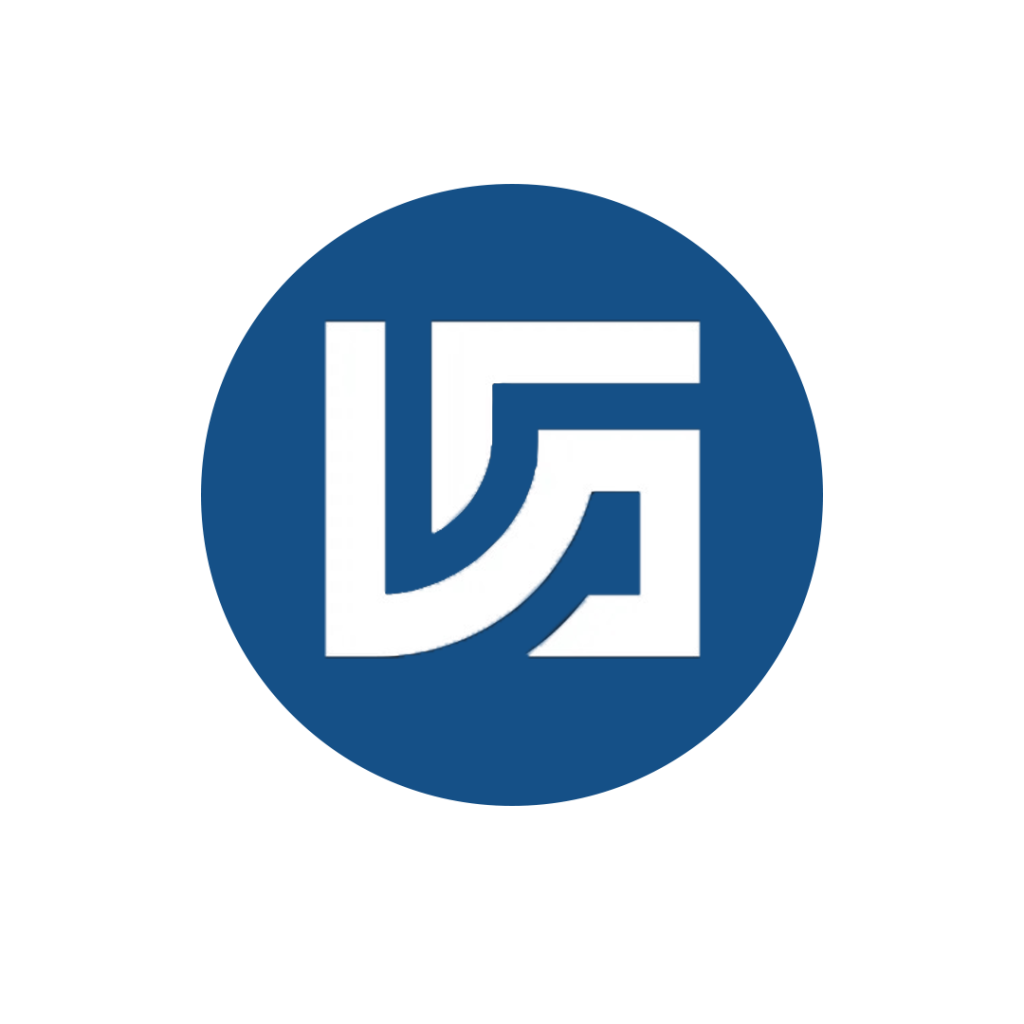
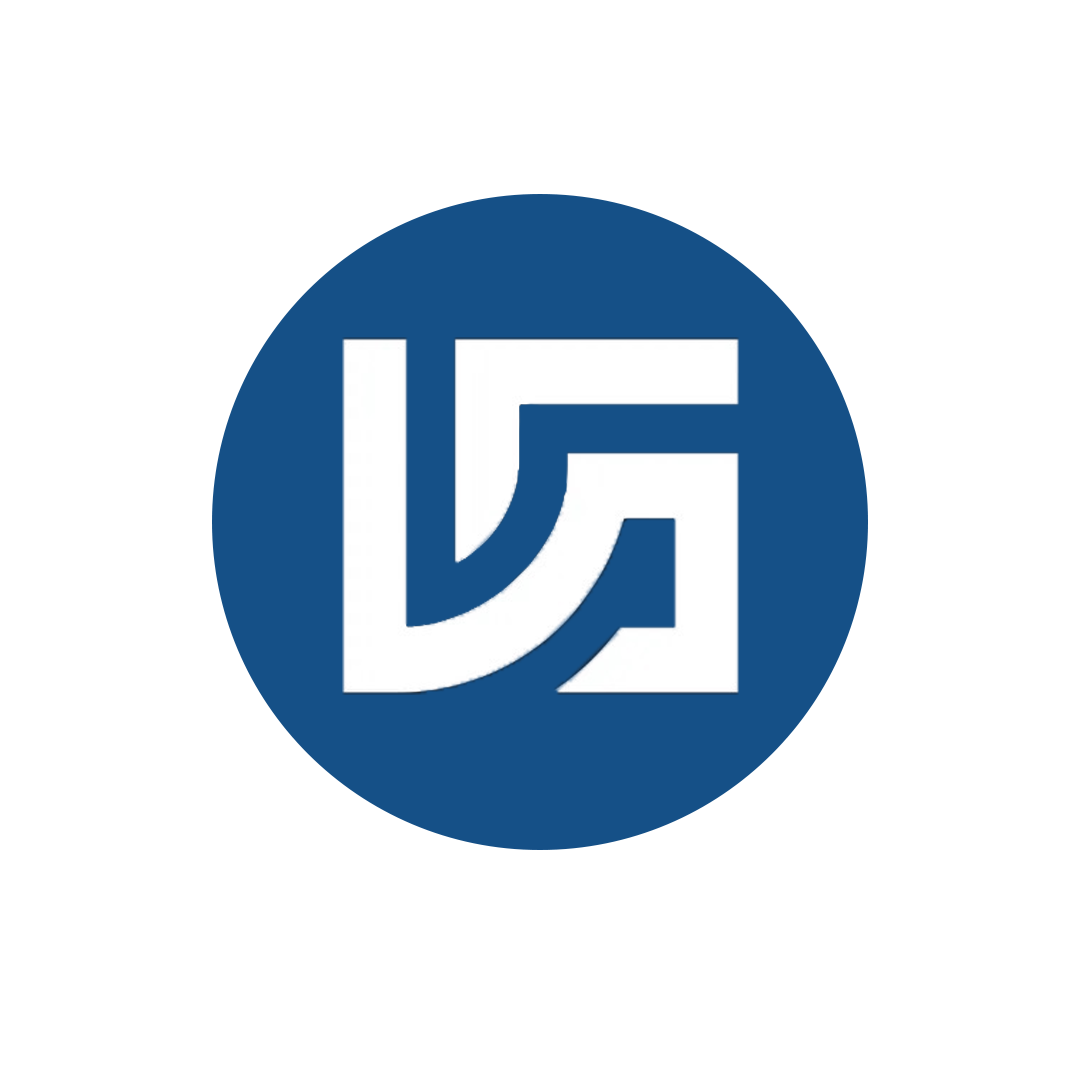



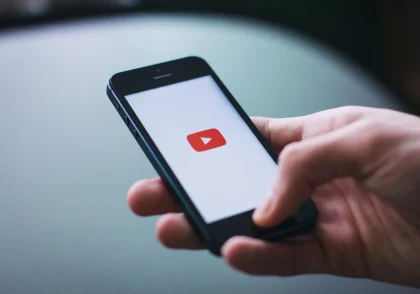


دیدگاهتان را بنویسید